各位知道使用cdr怎么制作出艺术印象派效果图片吗?不知道就去以下教程中学习使用cdr制作出艺术印象派效果图片的详细方法。
1、打开CorelDRAW软件,新建一个空白的文件,鼠标左键单击菜单【文件】>>【导入】找一张山水的图片作为素材。接着,鼠标左键单击菜单【位图】>>【艺术笔触】>>【立体派】,如下图所示。给素材图片添加一个立体派效果。
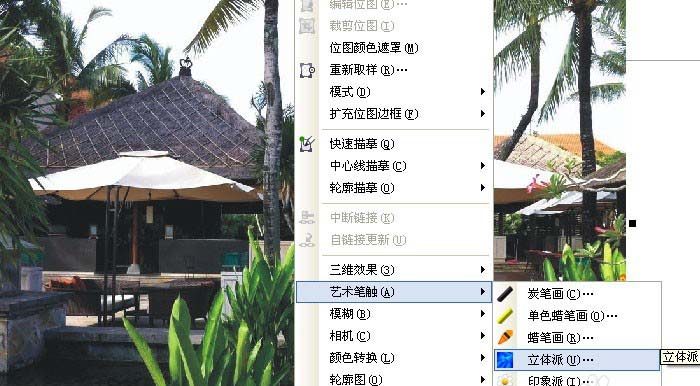
2、在弹出的【立体派】设置窗口上,调节参数设置滑块,单击【确定】按钮后,就可以看到添加的立体派效果了,如下图所示。
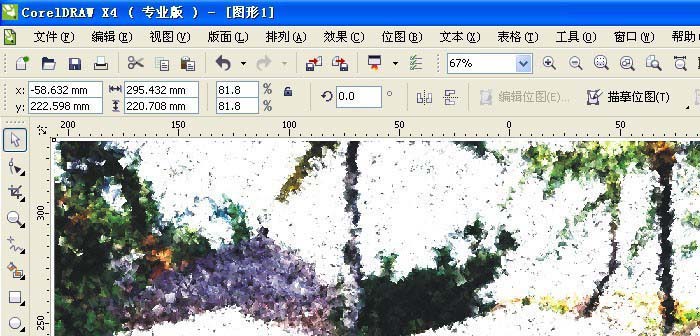
3、然后,鼠标左键单击菜单【位图】>>【艺术笔触】>>【印象派】,如下图所示。给素材图片添加一个印象派效果。
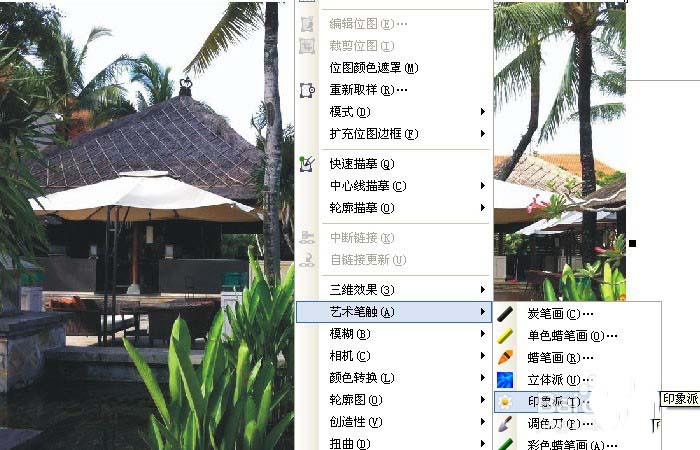
4、在弹出的【印象派】设置窗口上,调节参数设置滑块,单击【确定】按钮后,就可以看到添加的印象派效果了,如下图所示。
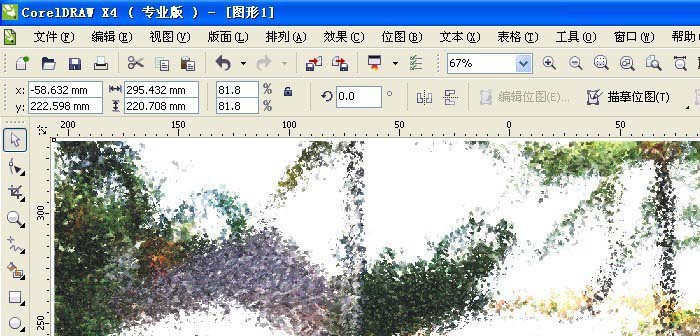
5、接着,鼠标左键单击菜单【位图】>>【艺术笔触】>>【调色板】,如下图所示。给素材图片添加一个调色板效果。
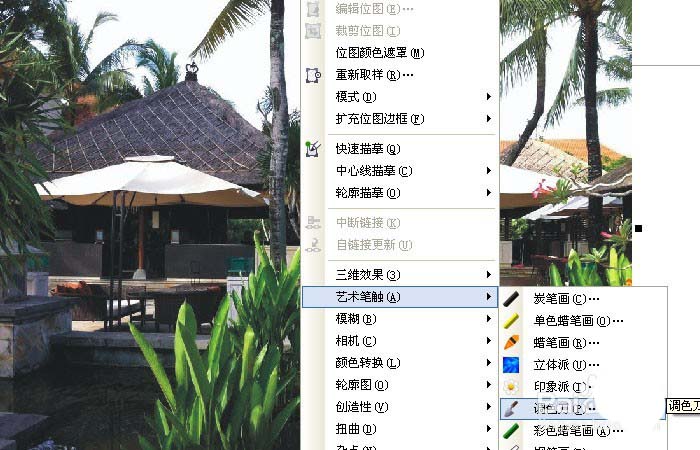
6、在弹出的【调色板】设置窗口上,调节参数设置滑块,单击【确定】按钮后,就可以看到添加的调色板效果了,如下图所示。根据图片需求不同情况,可以添加不同效果。
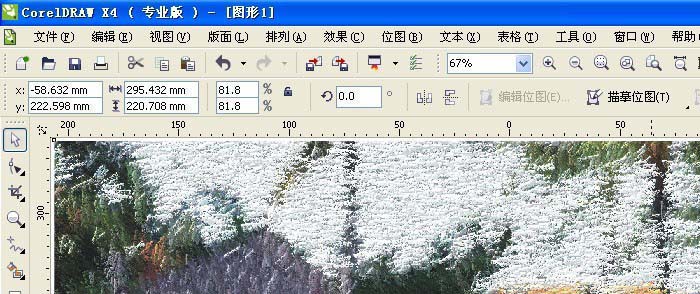
上文就是使用cdr制作出艺术印象派效果图片的详细方法,你们都学会了吗?
 天极下载
天极下载

































































 腾讯电脑管家
腾讯电脑管家
 火绒安全软件
火绒安全软件
 微信电脑版
微信电脑版
 微信最新版
微信最新版
 向日葵远程控制软件
向日葵远程控制软件
 钉钉电脑版
钉钉电脑版
 CF活动助手
CF活动助手
 桌面百度
桌面百度